NVRAM / PRAM nedir?
Mac’inizde NVRAM veya PRAM Sıfırlama İşlemi: Ne Zaman ve Nasıl Yapılır?
Mac’inizle ilgili bazı sorunlar yaşadığınızda, çözüm için NVRAM veya PRAM sıfırlama işlemi gerekebilir. Bu yazıda, NVRAM ve PRAM’in ne olduğunu, hangi durumlarda sıfırlanması gerektiğini ve sıfırlama işlemini nasıl yapacağınızı adım adım açıklıyoruz.
NVRAM ve PRAM Nedir?
Mac’iniz kapalı olsa bile bazı ayarlar, cihazın özel bir belleğinde saklanır. 2006’dan sonra üretilen Intel tabanlı Mac’lerde bu bellek “NVRAM” olarak adlandırılırken, daha eski PowerPC tabanlı Mac’lerde bu bellek “PRAM” olarak bilinir.
NVRAM veya PRAM, aşağıdaki bilgileri depolar:
- Ses seviyesi
- Ekran çözünürlüğü
- Başlangıç diski seçimi
- Yakın zamanda oluşmuş kernel panic bilgileri
Bu alanlarda bir problem yaşarsanız, NVRAM veya PRAM’i sıfırlamak sorununuzu çözebilir.
Hangi Durumlarda NVRAM veya PRAM Sıfırlanır?
Eğer Mac’iniz:
- Seçtiğiniz başlangıç diski yerine farklı bir diski kullanıyorsa,
- Açılış sırasında ekranınızda bir “disk üzerinde soru işareti” görüyorsanız,
- Ya da ses ve ekran ayarlarında bir tutarsızlık yaşıyorsanız,
NVRAM veya PRAM sıfırlama işlemi faydalı olabilir.
Not: Ağ ayarları NVRAM veya PRAM’de saklanmaz. Ağ bağlantı sorunlarınız varsa bu yöntem işe yaramayacaktır.
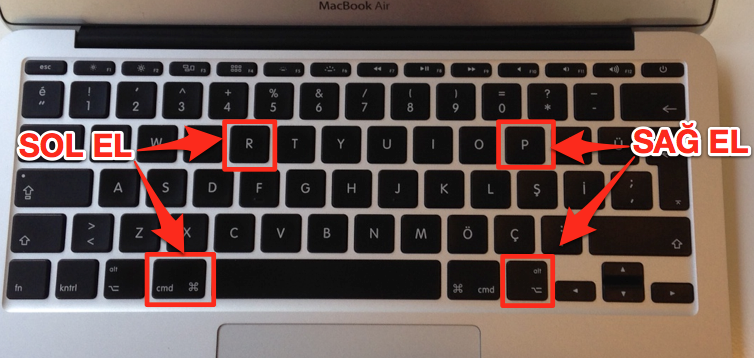
- Mac’inizi kapatın.
- Klavyenizde şu tuşların yerini belirleyin:
Command (⌘), Option (Alt), P ve R. - Mac’inizi açma tuşuna basarak çalıştırın.
- Gri ekran görünmeden önce Command-Option-P-R tuşlarına basın ve basılı tutun.
- Mac’iniz yeniden başlatılıp açılış sesini ikinci kez duyana kadar tuşları basılı tutun.
- Tuşları bırakın.
Önemli Not: Sıfırlama işleminden sonra ses seviyesi, ekran çözünürlüğü, başlangıç diski ve saat dilimi gibi ayarları yeniden yapmanız gerekebilir.
Apple T2 Güvenlik Çipli Mac Dizüstü Bilgisayarlarda SMC Nasıl Sıfırlanır.

Apple T2 Güvenlik Çipli Mac Dizüstü Bilgisayarlarda SMC Nasıl Sıfırlanır
1. Adım Mac'te sistem yönetim denetleyicisini sıfırlarken Mac'inizi kapatın.
2. Adım basılı tutun Power ekranınız tamamen karardıktan sonra 10 saniye basılı tutun.
3. Adım Sorun devam ederse Mac'i kapatın. Sonra sağı basılı tutun vardiya + sol seçenek + sol Control 7 saniye boyunca tuşlara basın. Bu tuşlara basmaya devam edin ve Power başka bir 7 saniye boyunca düğmesini tıklayın.
4. Adım Gitmelerine izin verin ve birkaç saniye sonra Mac'inizi yeniden başlatın.
Çıkarılamayan Pille MacBook'ta SMC Nasıl Sıfırlanır

1. Adım Mac'inizi kapatın.
2. Adım basılı tutun vardiya, Control, ve seçenek klavyenizin sol tarafındaki tuşlara basın ve Power buton/dokunmatik kimliği aynı anda 10 saniye
3. Adım Tüm tuşları bırakın ve MacBook'unuzu açın.
Çıkarılabilir Pille MacBook'ta SMC Nasıl Sıfırlanır
1. Adım Ayrıca Mac'inizi kapatın ve pili çıkarın.
2. Adım uzun basın Power 5 saniye için tuş.
3. Adım Ardından pili geri takın ve SMC'yi sıfırlamayı tamamlamak için Mac'inizi açın.
T2 Çipli Mac Bilgisayarlarda SMC Nasıl Sıfırlanır

1. Adım Mac'inizi kapatın.
2. Adım uzun basın Power düğmesini 10 saniye basılı tutun. Ardından birkaç saniye sonra Mac'inizi yeniden başlatın.
3. Adım Sorununuzu çözmezse, Mac'i tekrar kapatın. Güç kablosunu çıkarın ve en az 15 saniye bekleyin.
4. Adım Güç kablosunu yeniden bağlayın, 5 saniye bekleyin ve Mac'inizi açın.
Eski Mac'te SMC Nasıl Sıfırlanır
1. Adım Mac'i kapatın ve güç kablosunu çıkarın.
2. Adım 15 saniye sonra güç kablosunu prize takın ve 5 saniye bekleyin.
3. Adım Mac'inizi açın.
Mac'te PRAM/NVRAM Nasıl Sıfırlanır
1. Adım Mac'te PRAM veya NVRAM'i sıfırlamak için Mac'inizi kapatın.
2. Adım Basın Power düğmesine ve ardından cmd + seçenek + P + R gri ekranı görmeden önce klavyenizdeki tuşlara aynı anda basın.
3. Adım Mac'iniz yeniden başlatılana ve başlangıç sesini duyana kadar bu tuşları bırakın.
Not: PRAM'i sıfırladıktan sonra zaman, ses seviyesi, klavye ve fare dahil bazı ayarlar kaybolacaktır.
Sıkça Sorulan Sorular
- Ayarlar sürekli sıfırlanıyor, ne yapmalıyım?
Eğer ayarları sık sık yeniden yapmak zorunda kalıyorsanız, Mac’inizin anakart pili bitmiş olabilir. Bu pil, cihaz kapalıyken NVRAM/PRAM ayarlarının korunmasını sağlar. Değişim için yetkili bir Apple servisine başvurabilirsiniz. - 4 tuşa birden basmak zor, nasıl kolaylaştırabilirim?
Tuşlara nasıl bastığınız önemli değil, ancak iki elinizi resimdeki gibi kullanarak daha rahat bir şekilde basabilirsiniz.
Sonuç
NVRAM veya PRAM sıfırlama işlemi, bazı yazılım sorunlarının çözümünde etkili bir yöntemdir. Eğer bu adımları uyguladıktan sonra sorun devam ederse, daha kapsamlı bir teknik destek almanız gerekebilir.
Bir Yorum Yazın